


长时间使用电脑屏幕可能会对眼睛造成负担,尤其是在夜间或低光环境中。为了减少蓝光对眼睛的刺激,Win11提供了夜间模式功能。这个功能可以调节屏幕色温,减少蓝光的发出,从而保护您的视力。本文将介绍如何在Win11中开启夜间模式,让您的夜间工作或娱乐更加舒适。
具体方法如下:
1、首先,进入Windows 11系统桌面,在“开始”菜单右键点击并选择“设置”。
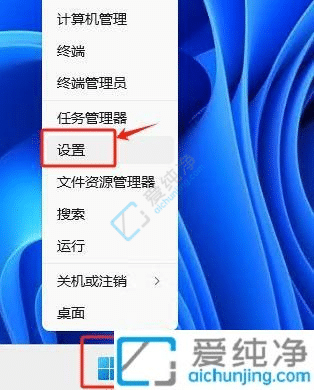
2、在打开的设置窗口中,点击左侧的“系统”选项,然后选择右侧的“屏幕”。
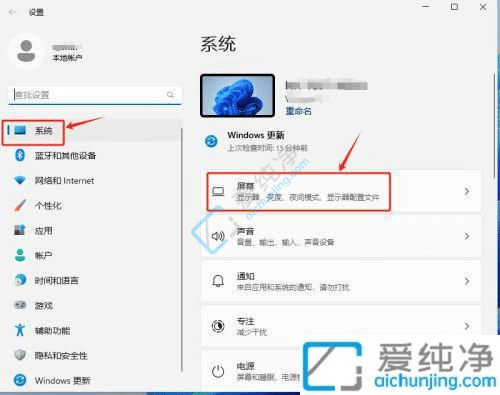
3、在屏幕设置页面中,可以看到默认情况下“夜间模式”是关闭的。
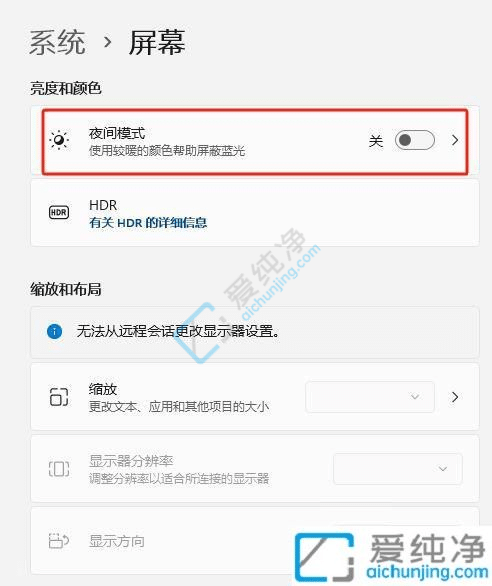
4、将“夜间模式”的开关向右滑动,即可切换系统显示为夜间模式。
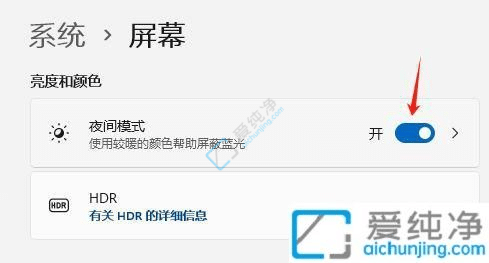
通过以上简单的步骤,您已经学会了如何在Windows 11中开启夜间模式。这个功能不仅能保护您的眼睛,还能改善您的睡眠质量。
| 留言与评论(共有 条评论) |